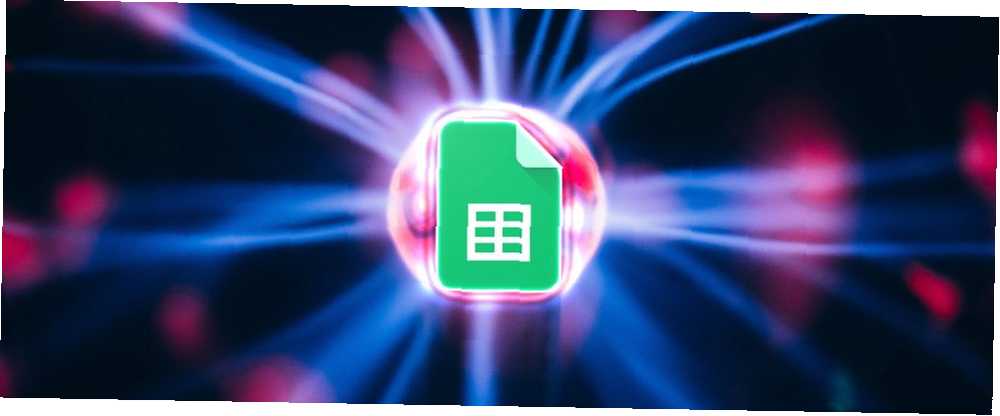
Michael Cain
0
4597
805
Fra copyright-symboler til almindelige kontrolmærker er der behov for specialtegn nu og da. Så du kan blive overrasket over at vide, at Google Sheets ikke har nogen måde at indsætte en speciel karakter i sin menu.
Men der er to løsninger, der kan hjælpe dig med at springe forhindringen og arbejde bedre på Google Drive 10 Google Docs-tip, der tager sekunder og sparer dig tid. produktivitet ved hjælp af disse hurtige og enkle tip. .
Metode 1: Brug Windows Character Map
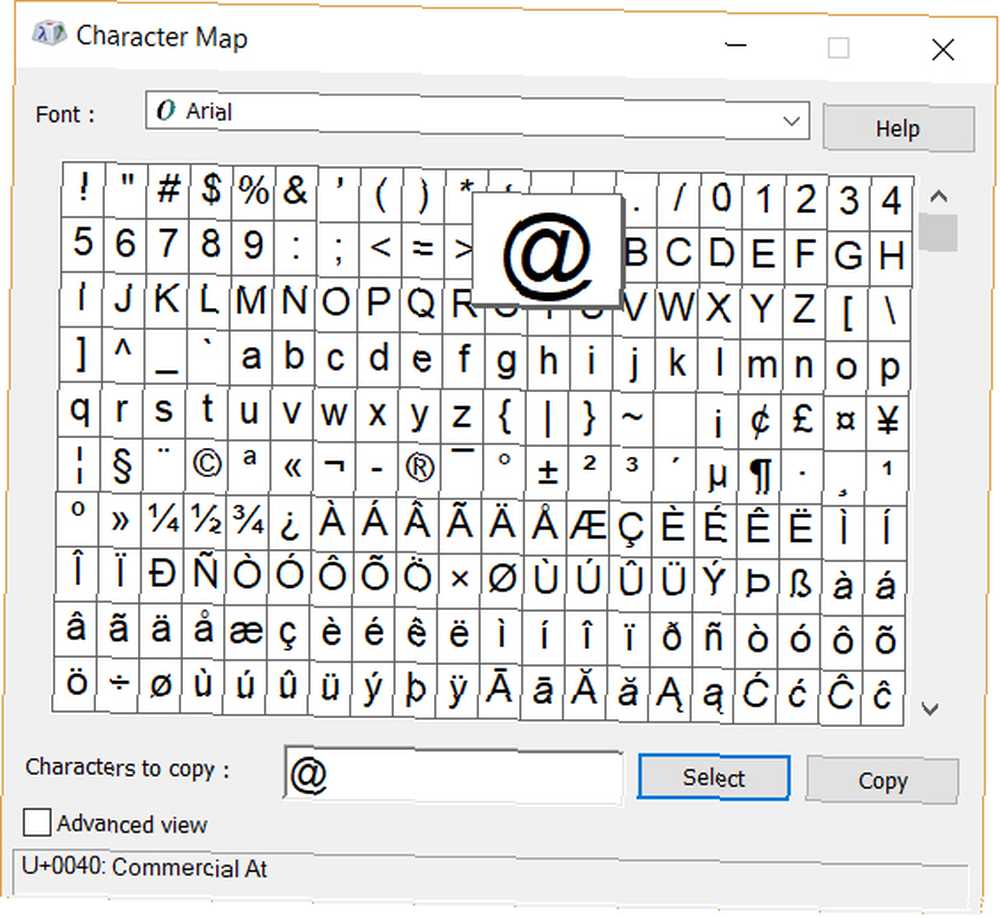
Hvis du er i Windows 1o (eller en hvilken som helst anden version), kan du bruge det indbyggede tegnkort til at kopiere og indsætte et specialtegn i et Google-ark.
- Start tegnkort.
- Vælg den ønskede skrifttype til dine specialtegn. Dobbeltklik på de tegn, du vil bruge. Tryk på Kopi for at kopiere tegnene til udklipsholderen.
- Åbn dit Google-regneark. Indsæt tegnene (Ctrl + V eller højreklik og indsæt) i den ønskede celle.
Metode 2: Brug Google Docs + Google Sheets
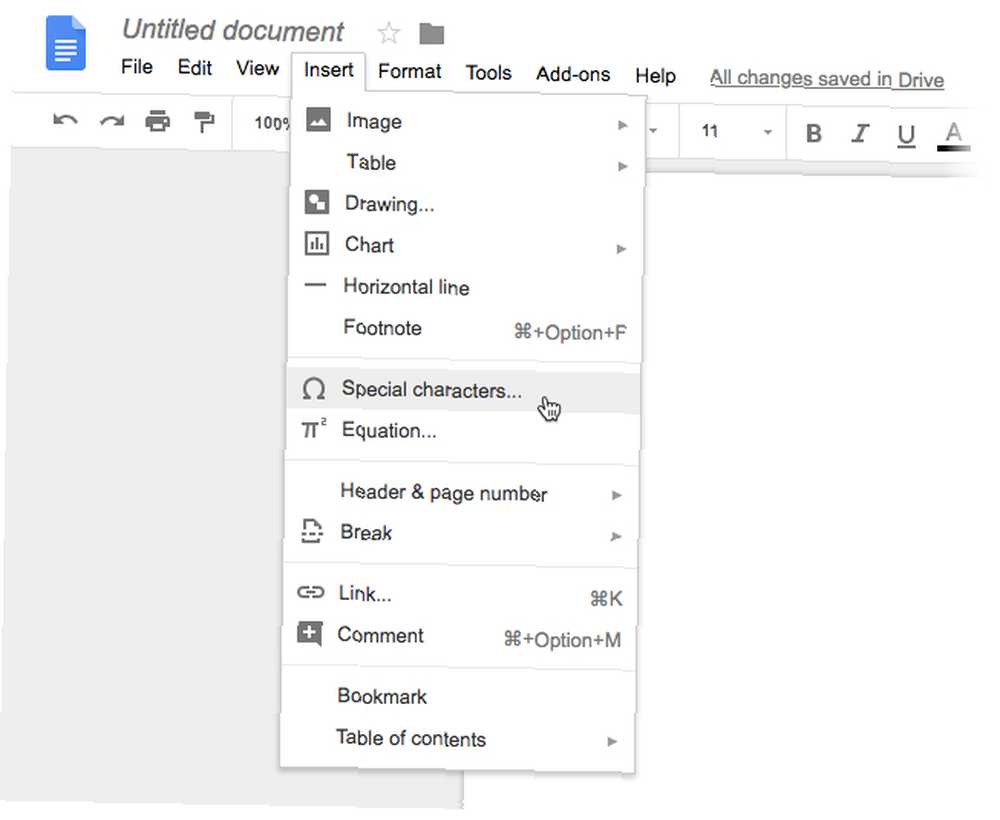
Overraskende har Google Docs et indbygget tegnkort, der mangler i Google Sheets. Så dette kan blive værktøjet til “del” en særlig karakter inden for det samme Google Drev.
- Åbn dit regneark, og åbn også et Google Doc.
- Gå til Google Dokumenter. Klik på Indsæt> Specielle tegn.
- Den særlige karakter indsættes først i Google Dokumenter. Kopier denne specielle karakter i Google Docs, og indsæt den i dit regneark.
En af disse metoder bør løse problemet med “mangler” specialtegn i Google Sheets.











